Excel nie drukuje poprawnie linii siatki [Napraw]
![Excel nie drukuje poprawnie linii siatki [Napraw]](https://cdn.thewindowsclub.blog/wp-content/uploads/2023/09/excel-not-printing-gridlines-fix-1-640x344.webp)
Czy podczas próby wydrukowania programu Excel nie widzisz żadnych linii siatki? Jeśli okaże się, że program Excel nie drukuje poprawnie linii siatki lub drukuje tylko niektóre linie siatki, zastosuj rozwiązania opisane w tym artykule . Linie siatki to linie biegnące poziomo i pionowo w arkuszu kalkulacyjnym programu Excel.
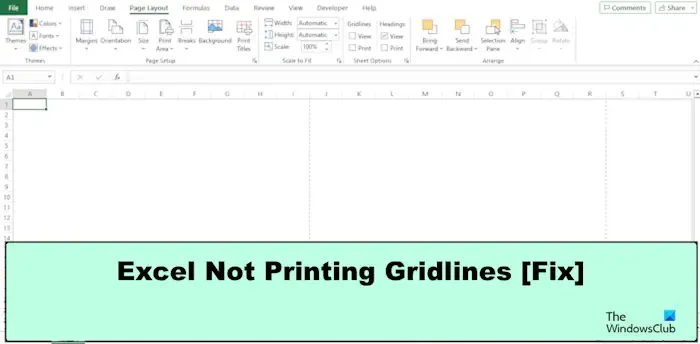
Napraw program Excel, który nie drukuje poprawnie linii siatki
Jeśli program Excel nie drukuje poprawnie linii siatki lub drukuje tylko niektóre linie siatki, postępuj zgodnie z poniższymi sugestiami, aby rozwiązać problem:
- Włącz opcję drukowania linii siatki w programie Excel.
- Przejdź do zakładki Układ strony.
- Przejdź do ustawień Ustawienia strony.
- Zmień kolor drukowanych linii siatki.
1] Włącz opcję drukowania linii siatki w programie Excel.
Być może problem występuje, ponieważ funkcja Gridline nie jest włączona:
Kliknij kartę Plik .
W widoku za kulisami kliknij Opcje.
Otworzy się okno dialogowe Opcje programu Excel .
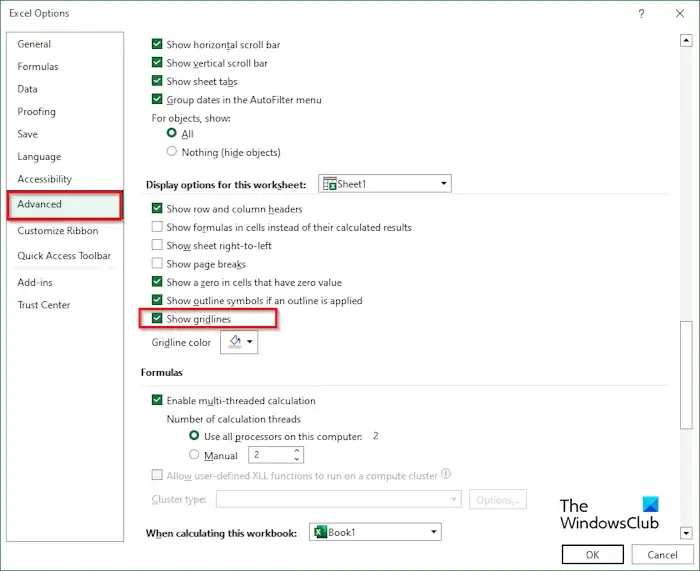
Po lewej stronie kliknij Zaawansowane.
Przewiń w dół do sekcji Opcje wyświetlania tego arkusza i zaznacz pole wyboru Pokaż linie siatki.
Następnie kliknij OK.
2] Przejdź do zakładki Układ strony.
Jeśli linia siatki nie jest widoczna, istnieje prawdopodobieństwo, że widok linii siatki na karcie Układ strony nie jest zaznaczony.
Przejdź do zakładki Układ strony .
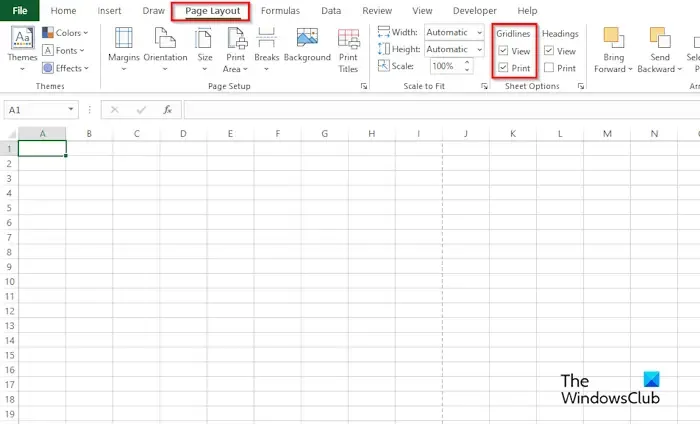
W grupie Opcje arkusza w obszarze Linie siatki zaznacz pole wyboru Widok.
Zaznacz także pole wyboru Drukuj. Pole wyboru Drukuj powoduje wydrukowanie linii pomiędzy wierszami i kolumnami, aby ułatwić ich odczytanie.
3] Przejdź do ustawień Ustawienia strony
Kliknij kartę Plik .
W widoku za kulisami kliknij Drukuj po lewej stronie.
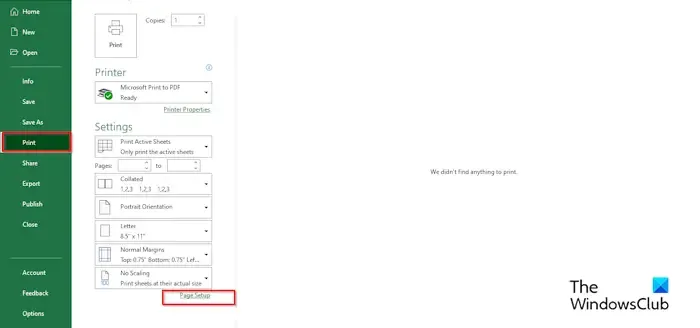
W obszarze Ustawienia kliknij opcję Ustawienia strony.
Otworzy się okno dialogowe Ustawienia strony .

Na karcie Arkusz w sekcji Drukuj zaznacz pole wyboru Linie siatki.
Następnie kliknij OK.
4] Zmodyfikuj kolor drukowanych linii siatki.
Kliknij kartę Plik .
W widoku za kulisami kliknij Opcje.
Otworzy się okno dialogowe Opcje programu Excel .
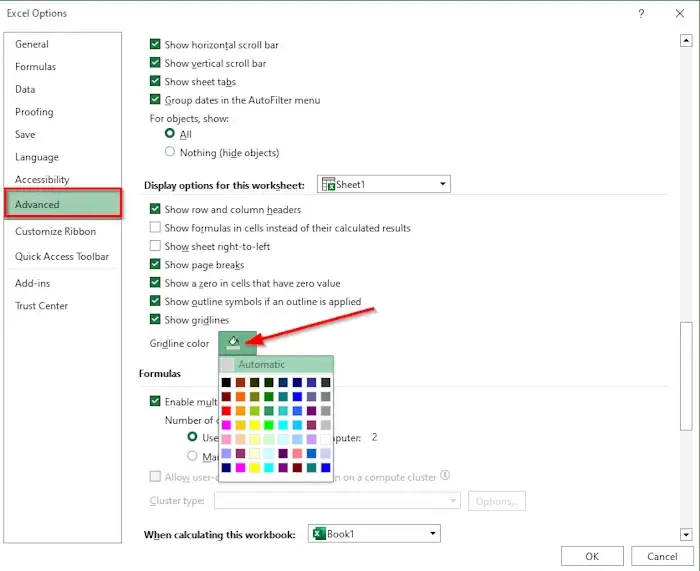
Po lewej stronie kliknij Zaawansowane.
Przewiń w dół do sekcji Opcje wyświetlania tego skoroszytu i wybierz linie siatki skoroszytu, które chcesz zmienić.
Upewnij się, że pole wyboru Linie siatki jest zaznaczone.
Kliknij strzałkę menu rozwijanego Kolor linii siatki, wybierz kolor i kliknij OK.
Dlaczego linie siatki nie są drukowane podczas drukowania dokumentu?
Jeśli linie siatki nie pojawiają się podczas próby wydrukowania arkusza kalkulacyjnego lub nie widzisz ich w widoku wydruku, sprawdź, czy pole wyboru Jakość robocza jest zaznaczone; jeśli tak, usuń zaznaczenie pola wyboru. Wykonaj poniższe czynności, aby odznaczyć pole wyboru Jakość robocza.
- Kliknij kartę Plik.
- W widoku za kulisami kliknij Drukuj po lewej stronie.
- W obszarze Ustawienia kliknij opcję Ustawienia strony.
- Otworzy się okno dialogowe Ustawienia strony.
- Na karcie Arkusz w sekcji Drukuj zaznacz pole wyboru Linie siatki.
- Następnie kliknij OK.
Jeśli linie siatki nie zostaną pomyślnie wydrukowane, oznacza to, że być może wystąpił problem ze sterownikami komputera.
Czy linie siatki arkusza są domyślnie wyświetlane podczas drukowania?
Domyślnie po wydrukowaniu w arkuszu kalkulacyjnym nie pojawiają się żadne linie siatki; będziesz musiał włączyć linie siatki, aby były widoczne. W tym artykule wyjaśniliśmy kilka kroków umożliwiających włączenie linii siatki w programie Microsoft Excel.



Dodaj komentarz